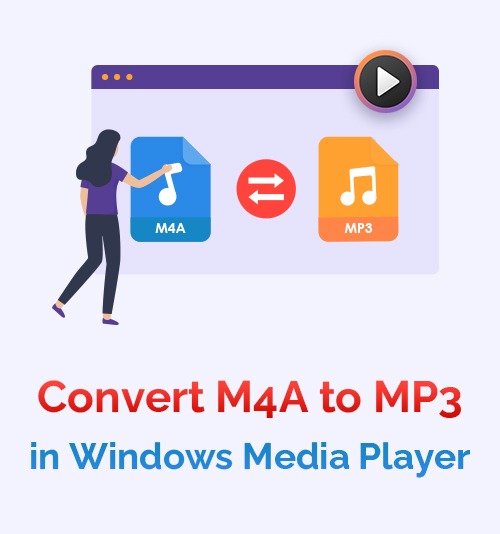
音楽は生き方です。 私たちは旅行中にそれを聞いて、幸せで悲しんでさえいます。 そのため、曲をダウンロードするときに苦痛を伴う可能性があり、それが機能しないか、品質が最高ではありません。 理由のXNUMXつは、オーディオファイルの形式である可能性がありますか?
音楽ファイルとビデオファイルにはさまざまな形式があります。 ただし、携帯電話やコンピューターで音楽を聴く場合は、MP3形式である可能性があります。
しかし、聞くことができない形式のオーディオファイルがあるとどうなりますか? あなたはそれを変更します。
それでも、どうやって M4AをMP3に変換する Windowsでは?
この記事では、音楽のストリーミングに適した形式と、WindowsでM4AをMP3に無料で変換する方法について説明します。
始めましょう!
Windows Media Playerを使用してM4AをMP3に変換するにはどうすればよいですか?
M4AをMP3WindowsMedia Player 10に変換する方法がわからない場合は、次の簡単な手順に従って開始してください。
- WindowsMediaPlayerを使用してM4Aオーディオを開きます
- メニューをクリックして、[整理]ボタンを選択します
![WindowsMediaPlayerの[整理]ボタンを選択します](https://www.amoyshare.com/uploads/2022/04/01-select-the-organize-button-on-windows-media-player.jpg)
- ドロップダウンメニューにある[オプション]をクリックします
![ドロップダウンリストの[オプション]をクリックします](https://www.amoyshare.com/uploads/2022/04/02-click-on-options-in-the-drop-down-list.jpg)
- RIP Musicオプションをクリックし、変換されたオーディオを保存するための目的の経路を選択します。
[フォーマット]ラベルの下にあるドロップダウンメニューの[MP3]オプションをクリックし、[OK]をクリックします。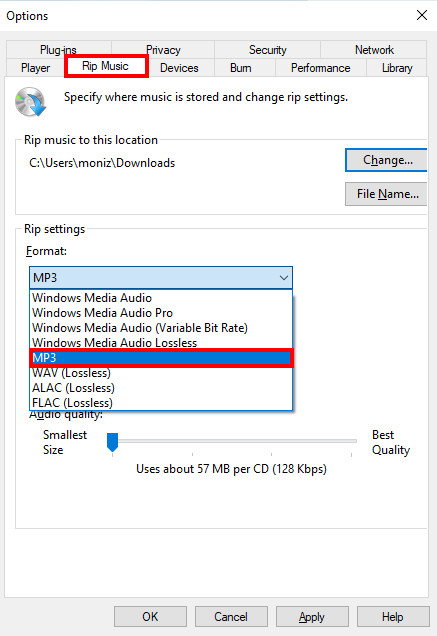
新しく変換された形式でオーディオをデバイスに保存し、上記の方法を使用して変換することにより、オーディオファイルに無制限にアクセスできます。
Windows用の最高のM4AからMP3へのコンバーター
Windows Media Playerではオーディオファイルを変換できますが、一度に多くのファイルを変換することはできません。
ビーコンバーター AmoyShareから、複数の変換を同時に行うことができます。 また、アプリケーションを使用してオーディオファイルを他の形式に変換することもできます。
BeeConverterを使用すると、ビデオのフォーマットも変換できます。 したがって、このアプリケーションでは、提供するツールを使用してより多くのことを達成できます。
始める前に、 BeeConverterをデバイスにダウンロードしてください。 心配しないでください、そしてそれはWindowsとMacデバイスと互換性があります。
ビデオコンバータ
ビデオをMP4、MOV、MP3、GIFなどに変換する
- Windows10 / 8/7の場合
- Mac OS X14以降の場合
- Android向け
- 一度ダウンロード ビーコンバーター 完了したら、アプリケーションを開きます。
アプリケーションのホーム画面に、いくつかの異なるツールがあります。 まず、「コンバーター」と書かれたブロックをクリックします。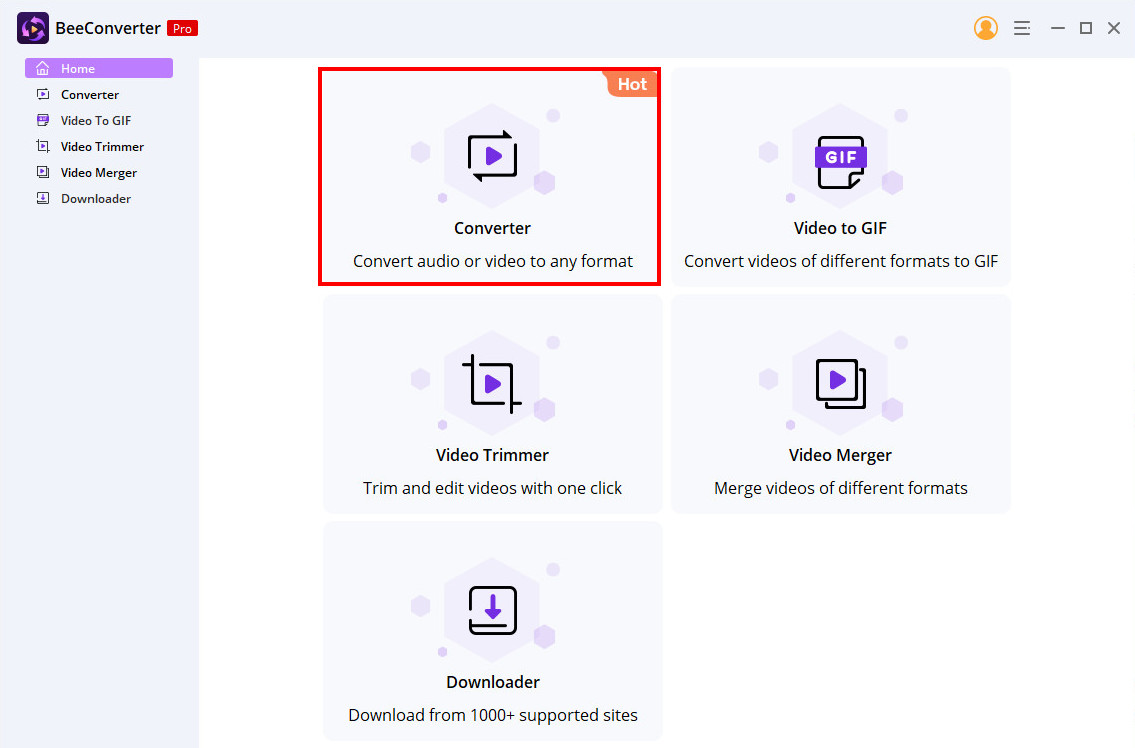
- [ファイルの追加]アイコンをクリックして、MP4に変換するM3Aファイルをアップロードします。
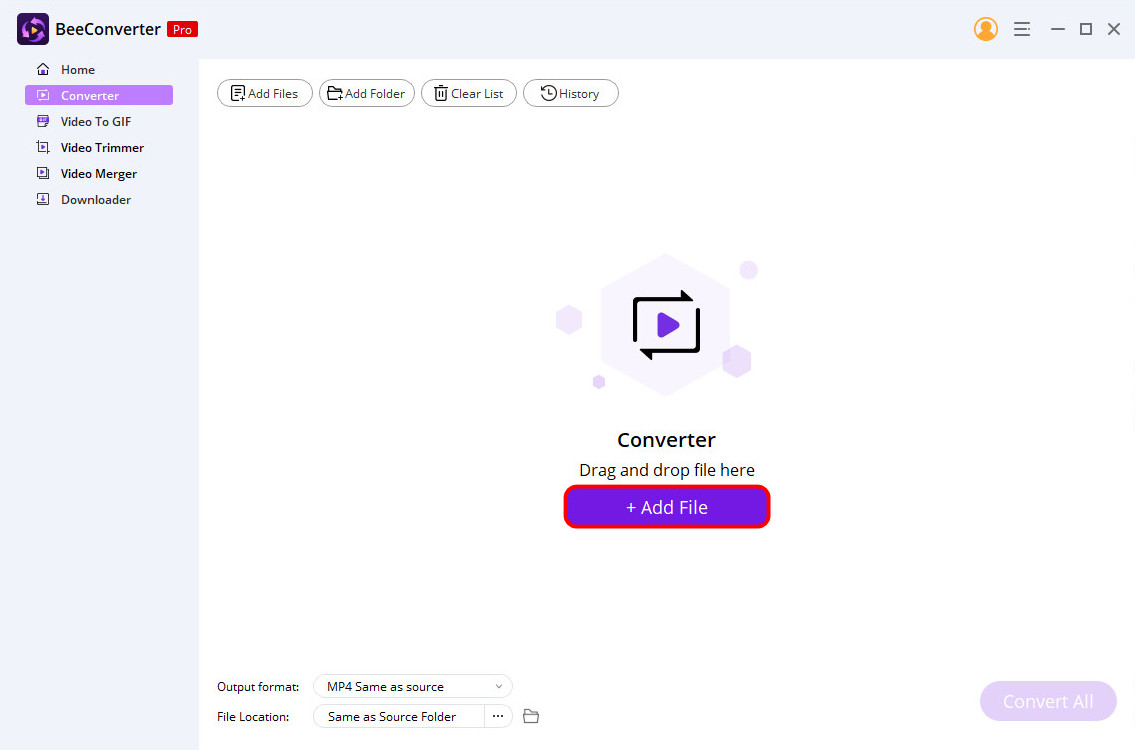
- オーディオファイルがアップロードされたら、左下の画面の「出力形式」ラベルの横にあるバーを押します。 ポップアップが表示されたら、「オーディオ」というタブをクリックして、ファイルを変換する形式を選択します。 この場合、MP3を選択します。
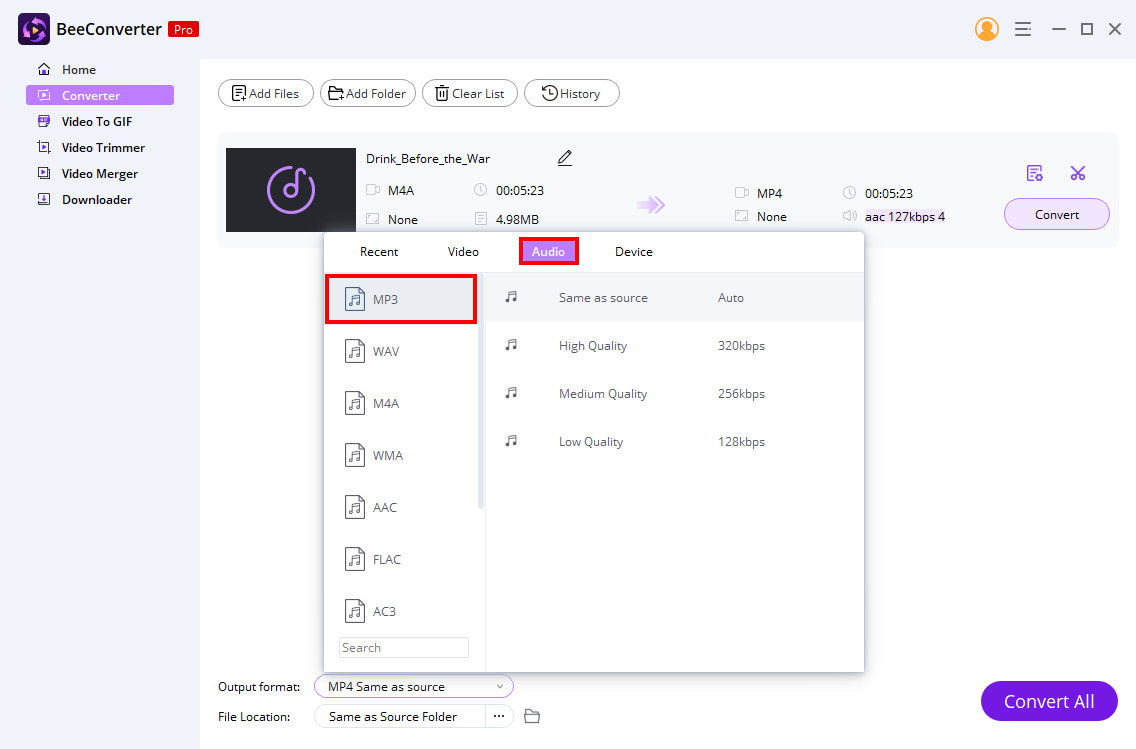
- アプリケーション画面の右下にある巨大な変換ボタンをクリックします。 ファイル変換が完了すると、デバイスに保存されます。
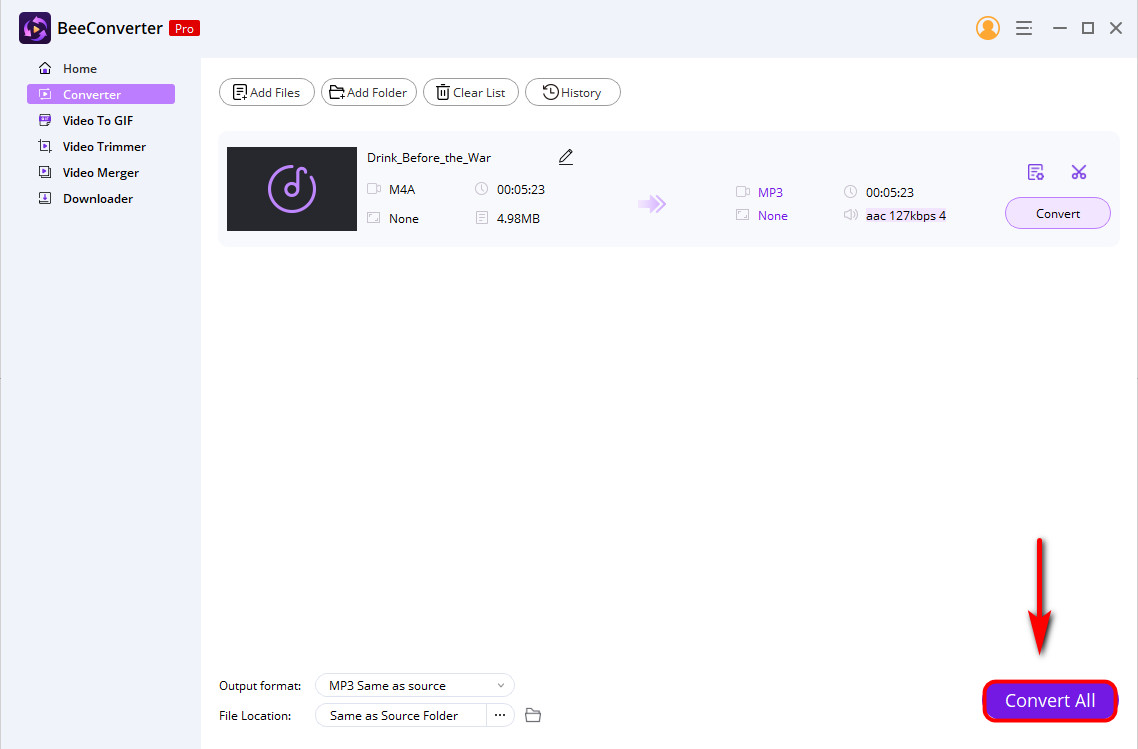
無料でM4AをMP3オンラインに変換する最も簡単な方法
アプリケーションのダウンロードが目的ではない場合は、すばらしいオンラインツールを使用して、WindowsでM4AをMP3に無料で変換できます。
このサイトはすばやく簡単で、オーディオを簡単に変換できます。
- ブラウザに移動して AmoyShareAudioConverterにアクセス.
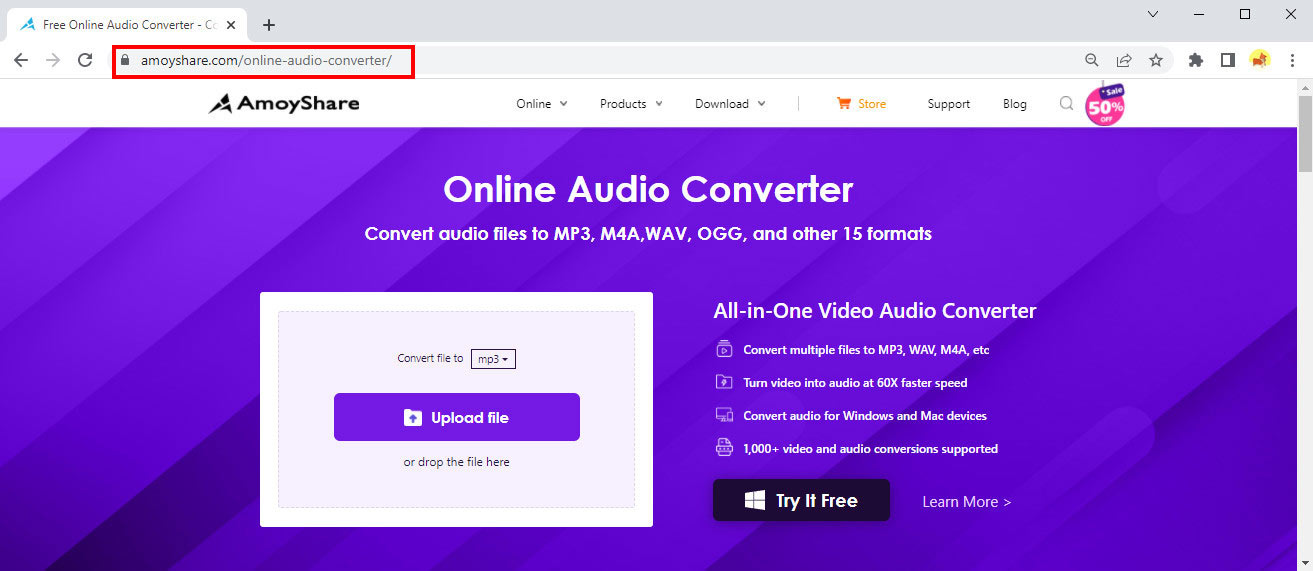
- 「ファイルの追加」というラベルの付いたボタンをクリックするか、M4Aオーディオをアップロードブロックにドラッグします。
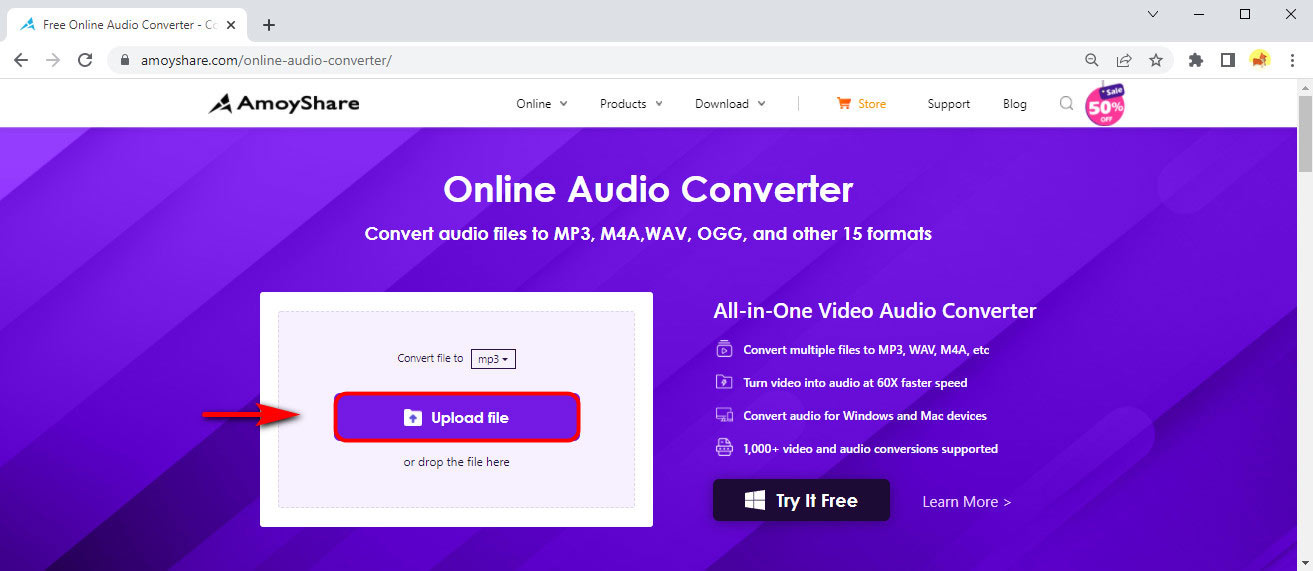
- 変換ボタンを押します。 次に、変換プロセスが開始されます。 変換が完了すると、MP3形式のオーディオがデバイスに保存されます。
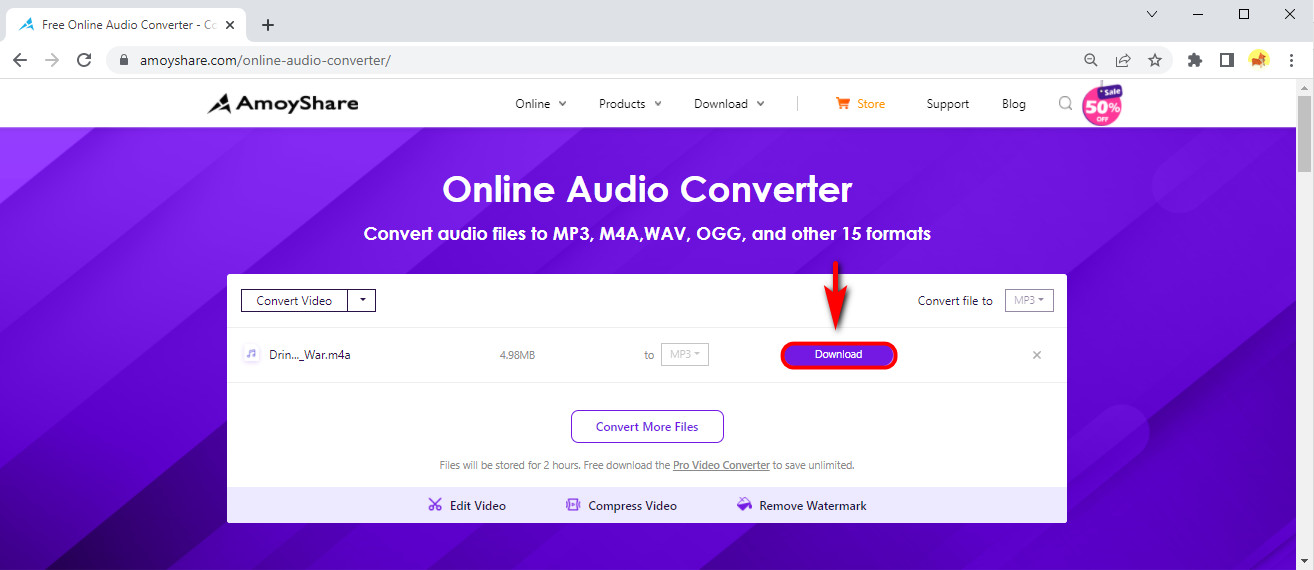
M4AをMP3に変換する必要がありますか?
多くの曲をダウンロードする場合、ダウンロードに最高の品質が必要なのは当然です。 そのため、これらの形式のどれが優れているか、WindowsMediaPlayerでM4AをMP3に変換する必要があるかどうかを知りたい場合があります。
M4Aの音質は少し良いかもしれませんが、特定のデバイスとメディアプレーヤーがM4A形式しか再生できないという事実は、それを大きな欠点にします。
M4AはVLCプレーヤーなどの特定のアプリケーションで再生できるだけでなく、ファイルサイズもはるかに小さいため、わずかな品質の問題が発生する可能性があります。
すべてのデバイスとメディアプレーヤーでMP3オーディオを再生できます。 ファイルはより大きく、より多く含まれているため、優れた品質のオーディオが得られます。
| オーディオフォーマット。 | 品質 | 互換性 | サイズ |
| MP3 | M4A未満 | すべての機器に対応 | 大きなファイル |
| M4A | MP3より高い | 特定のデバイスおよびメディアプレーヤーと互換性があります | 小さいファイル |
最終的な考え
オーディオに最適なフォーマットはMP3です。 また、それが最良の選択肢である理由も理解しています。 MP3はユニバーサルです。
AmoyShareオーディオコンバータ 肩のリボンは気分によって ビーコンバーター、M4AをMP3ファイルに変換でき、オーディオファイルがメディアプレーヤーまたはデバイスと互換性があるかどうかを心配する必要はありません。
これらのツールのどれを使用しますか?
次回まで。
よくあるご質問
M4AとMP3のどちらが良いですか?
MP3は、デバイスやメディアプレーヤーが再生できる制限がないため、最適なオーディオ形式ですが、M4Aはすべてと互換性があるわけではありません。
WindowsでM4AをMP3に無料で変換するにはどうすればよいですか?
WindowsMediaPlayerまたは簡単なオンラインツールを使用できます。 例えば、 AmoyShareオーディオコンバータ 無料のオンラインオーディオコンバータに手間をかけずにアクセスできます。 M4Aファイルをアップロードすると、すぐにMP3に変換できます。
Windows 4に最適なM3AからMP10へのコンバーターは何ですか?
ビーコンバーター は最高のM4AからMP3へのコンバーターであり、複数のオーディオを変換したり、ビデオを変換したりすることもできます。